Wie man iPogo herunterlädt und verwendet
Wenn Sie Pokémon Go spielen, kann iPogo Ihnen helfen, Pokémon und Aktivitäten zu erreichen, die schwer zu finden sind. Erfahren Sie, wie Sie iPogo herunterladen, installieren und verwenden und im Spie

Oct 16, 2025 • Archiviert an: Effektive Telefon-tipps • Bewährte Lösungen
Die Verwendung von iPogo ist eine großartige Möglichkeit, beim Spielen von Pokémon Go schnell voranzukommen. Diese App kommt mit einer Vielzahl von Funktionen, die es Ihnen ermöglichen, Pokémon-Charaktere, Raids, Gyms, Spots, Netze und vieles mehr zu finden. Das Tool ermöglicht es Ihnen auch, sich zu teleportieren und an Events teilzunehmen, die weit von Ihrem physischen Standort entfernt sind.
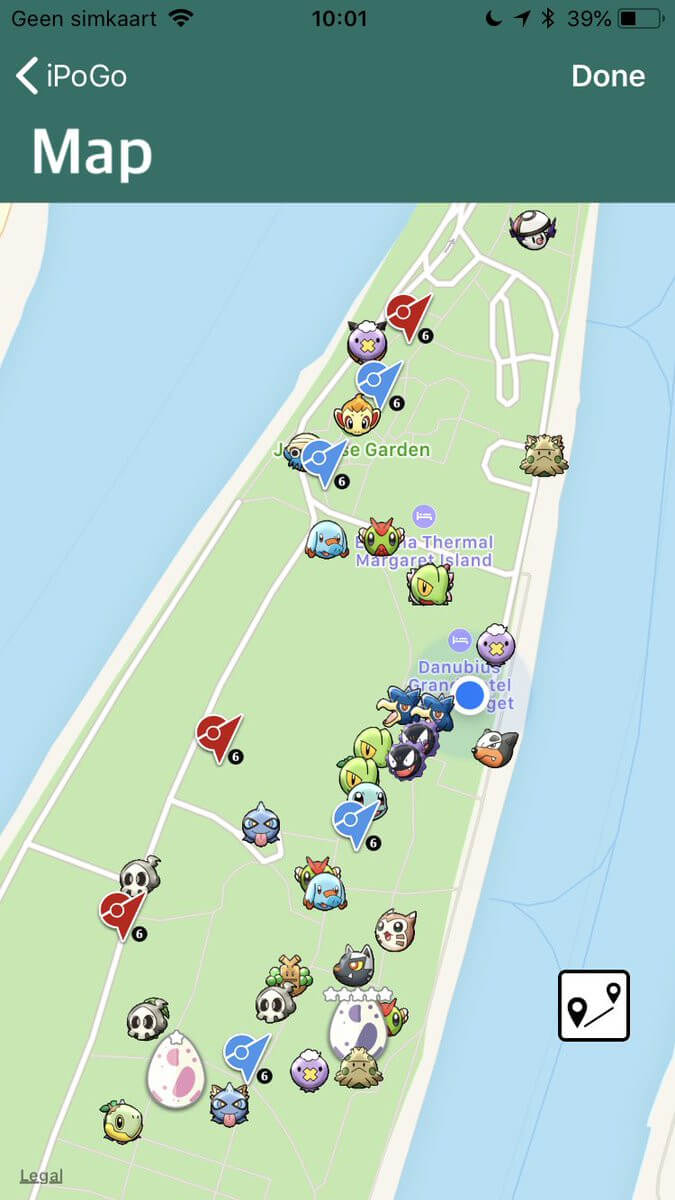
Allerdings bietet die App eine ganze Reihe von Herausforderungen, wenn es darum geht, sie zu installieren und zu verwenden. Dieser Artikel zeigt Ihnen, wie Sie iPogo richtig installieren und nutzen können, um Ihr Gameplay voranzutreiben.
Teil 1: Was Sie vor der Verwendung von iPogo für Pokémon Go wissen müssen, um nicht einfach gebannt zu werden
Bevor Sie iPogo oder andere Spoofing-Apps verwenden, müssen Sie einige Dinge darüber wissen. Das erste ist, dass die Verwendung von Spoofing-Apps wie iPogo zur Sperrung Ihres Accounts führen kann. Dies liegt daran, dass die Verwendung solcher Apps von Niantic, den Entwicklern von Pokémon Go, als Betrug betrachtet wird.
Die Richtlinien bezüglich der Verwendung von Spoofing-Apps waren nie sehr klar. Das bedeutet, dass Benutzer Wege gefunden haben, diese Einschränkungen zu umgehen und am Ende Informationen zu teilen, die ihnen einen Vorteil gegenüber anderen Spielern verschaffen.
Niantic hat eine "Three-Strike Disziplinar Politik".
- Beim ersten Strike erhalten Sie von Niantic eine Warnung und werden für 7 Tage gesperrt. Sie können das Spiel weiterhin spielen, aber Sie können eine Woche lang keine Remote-Funktionen sehen.
- Beim zweiten Strike wird Ihr Account geschlossen oder für einen ganzen Monat gesperrt.
- Beim dritten Mal wird Ihr Account für immer geschlossen.
Wenn Sie der Meinung sind, dass Ihr Account ohne triftigen Grund gesperrt wurde, gibt es ein etabliertes Beschwerdeverfahren, mit dem Sie Ihren Account wiederherstellen können.
Niantic verwendet diese Richtlinie, um genau zu erklären, warum und wie Ihr Account für die Verwendung von Spoofing-Apps gesperrt werden kann, daher ist es eine gute Idee, diese Einschränkungen richtig zu lesen.
Teil 2: iPogo herunterladen und installieren
Es gibt mehrere Möglichkeiten, wie Sie iPogo installieren können, damit es richtig funktioniert. Hier sind einige der besten Möglichkeiten, wie Sie vorgehen können.
Methode 1: iPogo über OTW installieren
Gehen Sie auf die offizielle iPogo-Download-Seite und folgen Sie den Schritten unten. Beachten Sie, dass dies am besten funktioniert, wenn Ihr Gerät mit einer stabilen WLAN-Verbindung läuft.
Schritt 1: Klicken Sie auf den Installations Button.
Schritt 2: Sobald Sie das Popup Fenster erhalten, klciken Sie dort auf "Installieren".
Schritt 3: Gehen Sie nun zurück zu Ihrem Startbildschirm und warten Sie, bis die App die Installation abgeschlossen hat.
Schritt 4: Navigieren Sie zu folgendem Ort: "Einstellungen > Allgemein >Profile & Geräteverwaltung
Schritt 5: Wählen Sie das richtige Profil und klicken Sie dann auf "Vertrauen".
Nun können Sie iPogo verwenden.
Methode 2: iPogo mit dem Cydia Impactor installieren
Cydia Impactor ist ein großartiges Tool, um iOS IPA-Dateien zu installieren, ohne das Gerät jailbreaken zu müssen. Sie müssen die neueste Version des Cydia Impactors für Windows oder Mac herunterladen und installieren, bevor Sie versuchen, iPogo mit dieser Methode zu installieren.
Schritt 1: Aktualisieren oder laden Sie die neueste iTunes-Version auf Ihren Computer.
Schritt 2: Entfernen Sie die Original-Pokémon-Go-App von Ihrem iOS-Gerät
Schritt 3: Laden Sie die .IPA-Datei von der offiziellen iPogo-Webseite herunter und installieren Sie sie. Starten Sie nach der Installation den Cydia Impactor.
Schritt 4: Verbinden Sie nun das iOS-Gerät über das mitgelieferte Original-USB-Kabel mit dem Computer. Sobald der Cydia Impactor das Gerät erkannt hat, wird er aufgelistet.
Schritt 5: Fahren Sie fort und ziehen Sie die App auf das iOS-Gerät auf den Cydia Impactor und lassen Sie sie fallen. Sie können auch "Gerät > Paket installieren" folgen und dann auf die .IPA-Datei klicken.
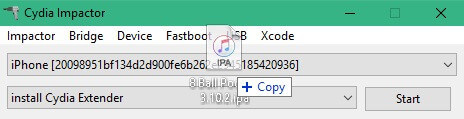
Schritt 6: Der Cydia Impactor fragt Sie nun nach Ihrem Apple-ID-Benutzernamen und -Passwort, damit es ein Entwicklerzertifikat von Apple abrufen kann. Es ist ratsam, zu diesem Zweck eine neue Apple-ID zu verwenden.
HINWEIS: Für diejenigen mit einer 2-Faktor-Autorisierung, müssen Sie ein App-spezifisches Passwort einrichten, wenn Sie iPogo mit dieser Methode installieren. Gehen Sie dazu auf appleid.apple.com.
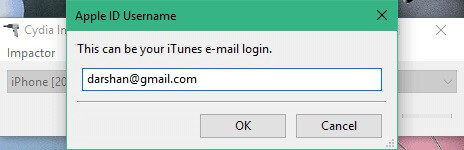
Schritt 7: Lehnen Sie sich nun zurück und warten Sie, bis der Cydia Impactor fortfährt und die Installation abschließt.
Schritt 8: Sobald die Installation abgeschlossen ist, gehen Sie zu Ihrem iOS-Gerät und navigieren Sie dann zu "Einstellungen > Allgemein > Profil & Geräteverwaltung".
Schritt 9: Tippen Sie auf die Entwickler Apple ID und dann auch "Vertrauen".
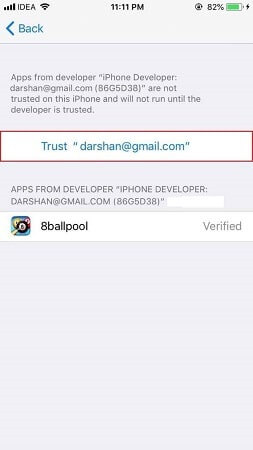
Installationsfehler und Lösungen
Provision.cpp: 173
Dies wird dadurch verursacht, dass Sie eine aktivierte 2FA-Apple-ID haben. Besuchen Sie die oben gezeigte Apple-ID-Seite und generieren Sie dann eine neue ID, die Sie in dem Cydia Impactor verwenden können.
Provision.cpp:81
Um diesen Fehlertyp zu löschen, navigieren Sie zum Cydia-Impactor-Menü und klicken Sie auf "Xcode > Zertifikate widerrufen" Dies widerruft alle alten Zertifikate, die auf Ihrem Gerät sein könnten. Installieren Sie nun die App erneut, wie oben gezeigt.
Installer.cpp:62
Dieser Fehler wird dadurch verursacht, dass sich eine andere Version von Pokémon Go auf Ihrem iOS-Gerät befindet. Sie müssen die Original-App entfernen, wie in den Installationsanweisungen beschrieben; das Entfernen der App behebt diesen Fehler.
Methode 3: iPogo mit Signulous installieren
Signulous ist ein Partner von iPogo und ist eine Code-Signierungsplattform, mit der Sie Apps auf iOS und tvOS installieren können. Sie können auch Ihre eigenen Apps hochladen und signieren oder aus der Bibliothek der iOS-zertifizierten Apps wählen. Dies ist eine großartige Möglichkeit, iPogo zu installieren, wenn Sie dies nicht mit den oben genannten Methoden tun können.
HINWEIS: Für die Nutzung von Signulous müssen Sie eine Gebühr von 20 $ pro Jahr entrichten.
Schritt 1: Gehen Sie zu Signulous und registrieren Sie Ihr Gerät. Wählen Sie nun die Option "iOS Code Signierung".
Schritt 2: Erwerben Sie das Paket und sobald dies geschehen ist, erhalten Sie eine Bestätigungs-E-Mail, die Sie darüber informiert, dass Ihr Gerät registriert wurde.
Schritt 3: Greifen Sie auf das Mitglieder Dashboard zu.
Schritt 4: Klicken Sie nun noch einmal auf "Registrieren" und legen Sie dann einen Account für Ihr iOS-Gerät an.
Schritt 5: Prüfen Sie noch einmal Ihre E-Mail und klicken Sie dann auf den Aktivierungslink, der an Ihre E-Mail-Adresse gesendet wird.
Schritt 6: Sobald Sie das iOS-Gerät aktiviert haben, gehen Sie zurück in Ihren Account und überprüfen Sie Ihr Mitglieder-Dashboard erneut.
Schritt 7: Navigieren Sie zu "Meine Geräte" und klicken Sie auf "Gerät einrichten". Verwenden Sie für diesen Vorgang nur Safari und stellen Sie sicher, dass "Privates Surfen" deaktiviert ist".
Schritt 8: Folgen Sie den Aufforderungen, die dafür sorgen, dass Sie eine temporäre Datei installieren, die dazu dient, das iOS-Gerät mit dem Account zu verknüpfen.
Schritt 9: Wenn Sie sehen, dass Ihr Gerät korrekt eingerichtet wurde, fahren Sie fort und klicken Sie auf "Dashboard".
Schritt 10: Suchen Sie nun die iPogo-App in Ihrer App-Bibliothek und klicken Sie dann auf "App signieren > App installieren".
iPogo wird nun auf Ihrem Gerät installiert
Teil 3: Sichere Alternativen, um in Pokémon Go das GPS zu fälschen
Wie Sie sehen können, kann die Installation von iPogo auf iOS für die Verwendung zum Vortäuschen Ihres Standorts in Pokémon Go eine schwierige und langwierige Aufgabe sein. Die Verwendung der App kann auch dazu führen, dass Ihr Account gesperrt wird. Zum Glück gibt es einen Weg, wie Sie Ihren Standort sicher fälschen können, ohne zu riskieren, gesperrt zu werden.
Die beste App, die sicher und einfach zu bedienen ist, ist Dr.Fone - virtueller Standort (iOS). Mit diesem Tool können Sie Ihren Standort vortäuschen, Pokémon fangen, an Raids und Quests teilnehmen und vieles mehr.
Und so verwenden Sie diese nützliche App:
Funktionen von Dr.Fone - virtueller Standort (iOS)
- Teleportieren Sie sich mit Leichtigkeit an jeden beliebigen Ort auf der Karte und vermeiden Sie außerdem die Erkennung durch die Pokémon-App.
- Verwenden Sie die Joystick-Funktion, um sich auf der Karte zu bewegen und zu zeigen, dass Sie sich tatsächlich in dem Gebiet befinden. Die Pokémon-App lässt sich dadurch leicht täuschen.
- Verwenden Sie diese App, um so auszusehen, als ob Sie mit einem Bus fahren, laufen oder über die Karte gehen würden. Dies ist eine großartige Möglichkeit für Pokémon zu denken, dass Sie physisch in der Gegend sind.
- Dies ist eine großartige App, die mit allen Apps funktioniert, die Geolocation-Daten benötigen, wie z.B. Pokémon Go.
Eine Schritt-für-Schritt-Anleitung zum Teleportieren Ihres Standorts mit Dr.Fone - virtueller Standort (iOS)
Navigieren Sie zur offiziellen Dr.Fone Downloadseite und installieren Sie es auf Ihrem Computer. Starten Sie das Tool und gehen Sie dann zum Startbildschirm.

Suchen Sie auf dem Startbildschirm nach dem Modul "Virtueller Standort" und klicken Sie es an. Wenn es gestartet wurde, verbinden Sie Ihr iOS-Gerät über ein Original-USB-Kabel mit Ihrem Computer. Dadurch wird sichergestellt, dass die Daten nicht beschädigt werden.

Sobald Ihr Gerät von dem Tool erkannt wurde, können Sie nun Ihren tatsächlichen physischen Standort auf der Karte sehen. Sollte der Standort falsch sein, navigieren Sie zum unteren Rand Ihres Computerbildschirms und klicken Sie auf das Symbol "Zentrieren auf". Dadurch wird der physikalische Standort nun korrigiert.

Navigieren Sie nun in den oberen Bereich Ihres Computerbildschirms und klicken Sie auf das dritte Symbol. Sofort wird Ihr Gerät in den "Teleport"-Modus versetzt. Suchen Sie das leere Feld und geben Sie die Koordinaten ein, zu denen Sie Ihr Gerät bewegen möchten. Klicken Sie nun auf "Los" und Ihr Gerät wird sofort am neuen Standort auf der Karte angezeigt.
Schauen Sie sich das Bild unten an und sehen Sie, wie es aussehen würde, wenn Sie Rom, Italien eintippen würden.

Wenn Ihr Gerät als am neuen Ort befindlich aufgelistet wurde, öffnen Sie Ihre Pokémon Go-App und können nun an Events in der Gegend teilnehmen, gesichtete Pokémon fangen und vieles mehr.
Um zu campen oder den Cooldown auszunutzen, sollten Sie den Standort am besten dauerhaft an die Stelle verlegen, die Sie betreten haben. So haben Sie ausreichend Zeit, um an Aktivitäten in der Umgebung teilzunehmen und auch auf das Spawnen neuer Nester zu warten. Klicken Sie dazu auf "Hierher verschieben" und auch beim nächsten Einloggen bleibt Ihr Standort erhalten.

So wird Ihr Standort auf der Karte angezeigt.

So wird Ihr Standort auf einem anderen iPhone-Gerät angezeigt.

Fazit
iPogo is a great app when it comes to spoofing your location when playing Pokémon Go. The tool can be used to find Nests, Raids, Gyms, Spawning sites and even Pokémon characters to catch. However, using the app comes with a lot of challenges, starting from a complex installation process up to getting your account banned for spoofing. When you want to safely spoof your iOS device and play Pokémon, use dr. fone virtual location – iOS. iPogo ist eine großartige App, wenn es darum geht, Ihren Standort beim Spielen von Pokémon Go zu fälschen. Das Tool kann verwendet werden, um Nester, Raids, Gyms, Spawn-Punkte und sogar Pokémon-Charaktere zum Fangen zu finden. Die Verwendung der App bringt jedoch eine Menge Herausforderungen mit sich, angefangen von einem komplexen Installationsprozess bis hin zur Sperrung Ihres Accounts wegen Spoofing. Wenn Sie Ihr iOS-Gerät sicher zum Spoofen verwenden und Pokémon spielen möchten, verwenden Sie Dr.Fone - virtueller Standort (iOS).















Julia Becker
chief Editor